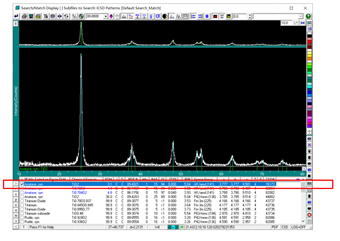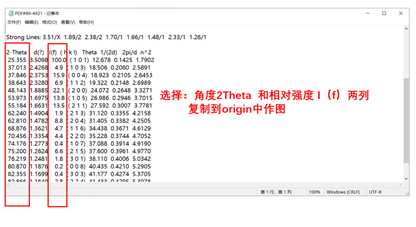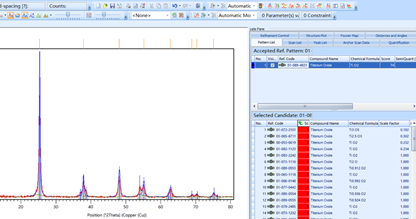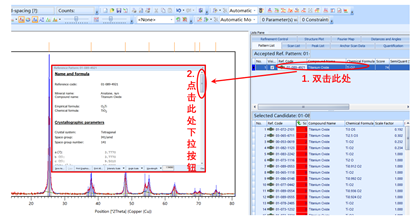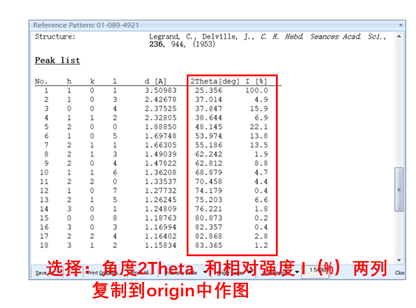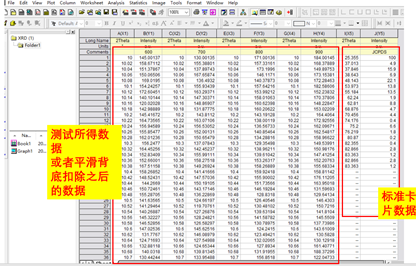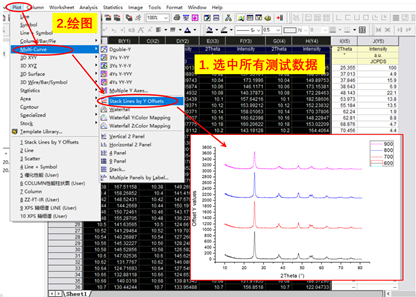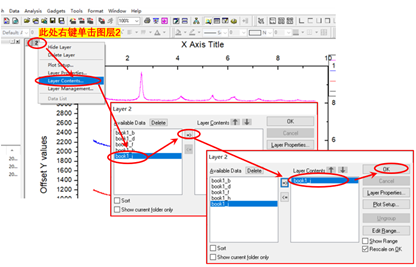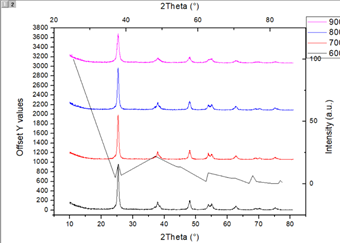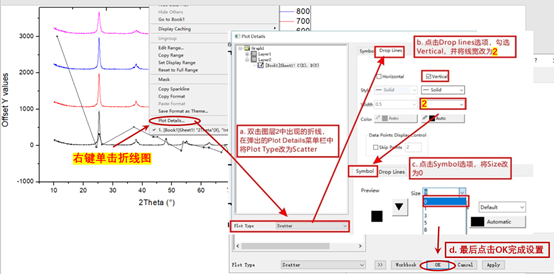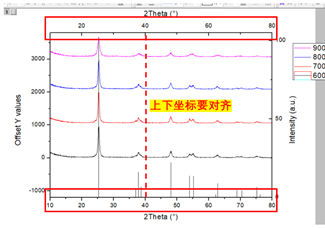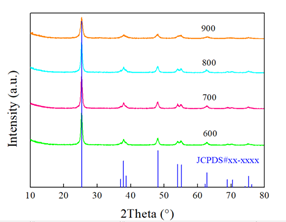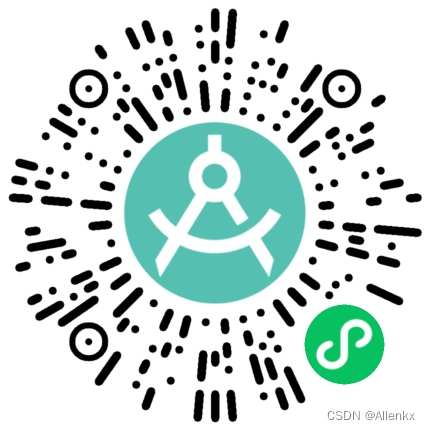| XRD数据分析 | 您所在的位置:网站首页 › origin峰值如何显示数据 › XRD数据分析 |
XRD数据分析
|
XRD测试作为常用测试之一,但仍有许多同学不太了解,本篇文章由科学指南针科研服务平台给大家介绍XRD数据的问题。 要发表论文的小伙伴,肯定想知道,物相鉴定完成之后,如何使用鉴定分析的结果,在origin中作图呢? 今天,我们就来介绍一下:怎样对XRD数据进行origin作图,并标注标准卡片图谱。 一、Jade 得到标准卡片数据 1.如果小伙伴们使用的Jade进行物相分析,相信对下图一定不陌生。下图是物相分析的重要步骤。
2.按照下图所示进行操作,就能够得到相应的标准卡片的TXT格式的数据。
3. TXT格式的标准卡片数据,如下图。Copy 其中的2Theta 和 I(f)两列数据到origin中即可。
二、Highscore 得到标准卡片数据 1.善于使用Highscore进行物相分析的小伙伴,一定很熟悉下图。
2.按照下图所示进行操作,就能够得到可复制的相应标准卡片数据。
3.Copy 其中的2Theta 和 I(%)两列数据到origin中即可。
三、origin作图 相信很多小伙伴,做论文数据时,都会测试一个样品系列的XRD数据。因此,在这里,我们直接为大家介绍“进阶版”的作图方法:同时画出同一系列多个样品的XRD pattern,并标示标准PDF卡片数据。 1.如下图,我们将测试得到的或者平滑扣背底之后的XRD数据Copy到origin中,并将从Jade或者Highscore 中得到的标准卡片数据一并复制进来。
2.按照下图,将选中全部“测试数据”绘制Y方向堆积线图
3.在Graph 1 界面上,添加新的图层 “2”
4.按照下图,为图层2 添加数据列
5.点击OK之后,图中出现折线。此时,折线是属于图层2 的。图层1和2的数据可以独立设置plot details。
6.按照下图,将标准谱图改为drop line 的风格
7.完成设置之后,效果如下图所示。但是,要注意!上下坐标数值要对齐(分别设置上下横坐标的scale);将各个谱线调整到合适的位置(合理调整左右纵坐标的scale)。
8.做一些必要的美化。就得到如下效果啦!
结语: 到这里,我们就完成XRD物相分析和论文作图啦。感谢各位小伙伴的关注。之后,我们还将就XRD物相分析中常见的分析点,如,晶粒大小计算和结晶度分析等,进行展示。希望与大家共同交流和学习。 关于Origin作图,今天就分享到这里。如果内容对你有帮助,希望大家不要吝啬点个赞哦,我们会继续给大家输出更多优质内容~ 最后,祝大家科研顺利!如果你想和更多科研工作者学习探讨,可以扫码关注下哦~
|
【本文地址】